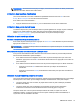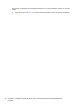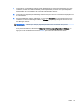User Manual - Windows 7
●
Capture et partage de vidéo
●
Diffusion de vidéo via un programme de messagerie instantanée
●
Prise de photos
Vidéo
Votre ordinateur HP est un appareil doté de puissantes fonctions vidéo ; il vous permet de regarder
des flux vidéo sur vos sites Web préférés et de télécharger de la vidéo et des films pour un
visionnage ultérieur, sans connexion réseau.
Pour de meilleures conditions de visionnage, vous pouvez connecter un moniteur externe, un
projecteur ou un téléviseur à l'un des ports vidéo de l'ordinateur. Votre ordinateur est équipé d'un port
d'interface multimédia haute définition (HDMI), qui vous permet de connecter un moniteur ou un
téléviseur haute définition.
Votre ordinateur comporte un ou plusieurs des ports vidéo externes suivants :
●
VGA
●
HDMI (High Definition Multimedia Interface)
●
Connecteur DisplayPort
●
Port Thunderbolt
IMPORTANT : Vérifiez que le périphérique externe est connecté au bon port de l'ordinateur, à l'aide
du câble adéquat. Reportez-vous aux instructions fournies par le constructeur si vous avez des
questions.
REMARQUE : Reportez-vous au chapitre Découverte de votre ordinateur à la page 4 pour obtenir
des informations sur les ports vidéo de votre ordinateur.
DisplayPort (clavier uniquement)
Le connecteur DisplayPort permet de connecter l'ordinateur à un périphérique audio ou vidéo en
option, tel qu'un téléviseur haute définition ou un composant audio ou numérique compatible. Il
assure de meilleures performances que le port pour moniteur externe VGA et améliore la connectivité
numérique.
REMARQUE : Pour transmettre des signaux vidéo et/ou audio par l'intermédiaire du connecteur
DisplayPort, vous devez utiliser un câble DisplayPort (vendu séparément).
REMARQUE : Un périphérique DisplayPort peut être connecté au connecteur DisplayPort de
l'ordinateur. Les données à l'écran de l'ordinateur peuvent s'afficher simultanément sur le
périphérique DisplayPort.
Pour connecter un périphérique audio ou vidéo au connecteur DisplayPort :
1. Connectez l'une des extrémités du câble DisplayPort au connecteur DisplayPort de l'ordinateur.
Vidéo 35